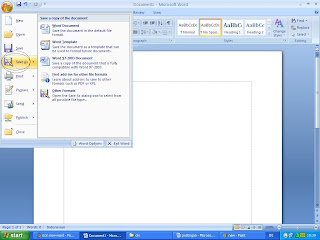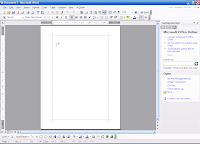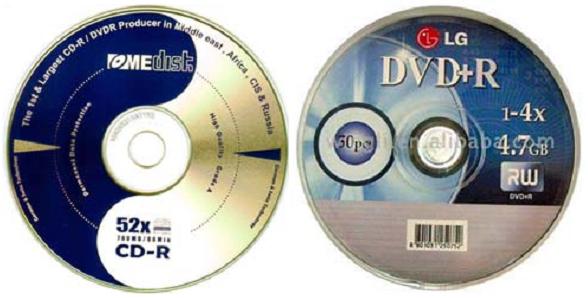Pengenalan Microsoft Excel 2003
Leave a reply
Microsoft Excel 2003 adalah salah satu program pengolah data dengan berbagai fungsi yang sangat fleksibel sehingga menjadikan Microsoft Excel sebagai salah satu pilihan utama perusahaan dalam memproses datanya.
Microsoft Excel Environment
Salah satu keunggulan dari produk Microsoft Office adalah kemudahan dalam pengoperasiannya. Demikian juga dengan Microsoft Excel yang memiliki kemampuan begitu besar dengan cara penggunaan yang cukup mudah.

Berikut adalah beberapa istilah dan definisi yang terdapat di Microsoft Excel:
- MENUBAR : Kumpulan perintah – perintah dasar untuk mengoperasikan Microsoft Excel.
- TOOLBAR : Kumpulan perintah – perintah yang sering digunakan dalam bentuk gambar.
- CELL : Satuan terkecil dari lembar kerja Excel berupa sebuah kotak yang dapat diisi dengan data.
- CELL STATUS : Menunjukkan informasi posisi cell yang sedang aktif / dipilih.
- FORMULA BAR : Tempat mengisi / merubah rumus yang digunakan pada cell.
- POINTER : Kursor yang menunjukkan posisi cell yang sedang aktif / dipilih.
- SHEET TABS : Pilihan untuk memilih sheet / lembar kerja yang diinginkan.
Tipe Data Pada Microsoft Excel
Pada dasarnya Micorosft Excel hanya membedakan dua jenis data yaitu huruf dan angka. Untuk mempermudah pengguna dalam memasukkan datanya, Microsoft Excel menyediakan beberapa format data tambahan yang lebih fleksibel diantaranya :
- GENERAL : Tipe data otomatis / tidak spesifik.
- NUMBER : Tipe data numerik. Disediakan fasilitas separator (,) dan banyaknya angka nol dibelakang koma.
- CURRENCY : Menambahkan simbol mata uang di depan angka secara otomatis dan angka nol dibelakang koma. Tipe data ini dapat digunakan dalam perhitungan.
- ACCOUNTING : Menambahkan simbol mata uang di depan angka secara otomatis dan angka nol dibelakang koma. Tipe data ini tidak dapat digunakan dalam perhitungan
- DATE : Menampilkan format tanggal secara otomatis.
- TIME : Menampilkan format waktu secara otomatis.
- PERCENTAGE : Menampilkan % dibelakang angka secara otomatis.
- FRACTION : Merubah angka dibelakang koma menjadi nilai ( 0.5 => ½) secara otomatis.
- SCIENTIFIC : Merubah angka menjadi nilai scientific (50.5 => 5.05E+01) secara otomatis.
- TEXT : Merubah data menjadi format text (meskipun angka, jika format text tidak dapat digunakan dalam perhitungan).
- SPECIAL : Digunakan untuk validasi data (jika menggunakan database).
- CUSTOM : Digunakan untuk format data sesuai kehendak pengguna.
Fungsi – fungsi diatas dapat diakses dengan cara klik kanan di cell yang diinginkan kemudian pilih Format Cells.
Command Menu
Pada Microsoft Excel, sebagian besar dari fungsinya dapat diakses pada Menu Bar. Untuk memudahkan pengguna dalam mengakses fungsi – fungsi tersebut terdapat beberapa short cut untuk menu yang sering diakses. Tetapi tidak semua menu dapat diakses darishort cut.
Beberapa menu penting yang biasa diakses pengguna antara lain :
Beberapa menu penting yang biasa diakses pengguna antara lain :
| MENU BAR | MENU | SHORTCUT | KETERANGAN |
|---|---|---|---|
| File | New | CTRL+N | Membuat File Excel Baru |
| File | Open | CTRL+O | Membuka File Excel |
| File | Save | CTRL+S | Menyimpan File Excel |
| File | CTRL+P | Mencetak File Excel | |
| File | Exit | - | Menutup Microsoft Excel |
| Edit | Undo | CTRL+Z | Kembali ke perintah sebelumnya |
| Edit | Cut | CTRL+X | Memindahkan data |
| Edit | Copy | CTRL+C | Membuat duplikat data |
| Edit | Paste | CTRL+V | Meletakkan hasil perintah Copy/Cut |
| Edit | Find | CTRL+F | Melakukan pencarian data |
| View | Toolbars | - | Merubah tampilan Toolbar |
| Insert | Rows | - | Menambah baris pada cell |
| Insert | Column | - | Menambah kolom pada cell |
| Insert | Worksheet | - | Menambah lembar kerja |
| Insert | Chart | - | Menambahkan grafik |
| Insert | Picture | - | Menambahkan gambar |
| Format | Cell | - | Menentukan format data cell |
| Format | Row | - | Merubah cell secara horizontal |
| Format | Column | - | Merubah cell secara vertikal |
| Format | Sheet | - | Merubah lembar kerja |
| Tools | Macro | - | Menambahkan Macro |
| Data | Sort | - | Mengurutkan data |
| Data | Filter | - | Menyeleksi data |
| Windows | Freeze Panes | - | Mematikan cell tertentu agar tidak ikut tergulung sheet |
| Help | Microsoft Excel Help | F1 | Memanggil bantuan untuk Microsoft Excel |
sumber : http://chandra.utama.us/pengenalan-microsoft-excel-2003-1402